时间:2016-04-04 18:39 来源: 我爱IT技术网 作者:佚名
相信在使用excel时有时为了增加文档的鲜活性,需要做一些诸如色彩标示的操作,如工作表标签的颜色,单元格的填充颜色等,其实除了这些,excel还允许用户修改excel默认的网格线颜色。
下面就通过具体的例子教大家如何修改excel的网格线默认颜色。
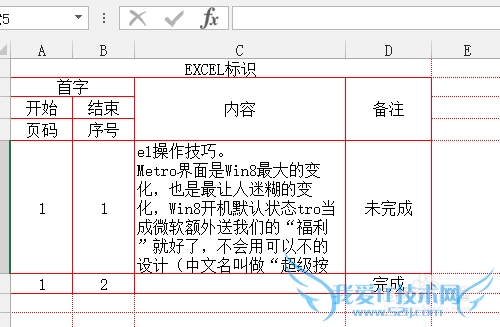
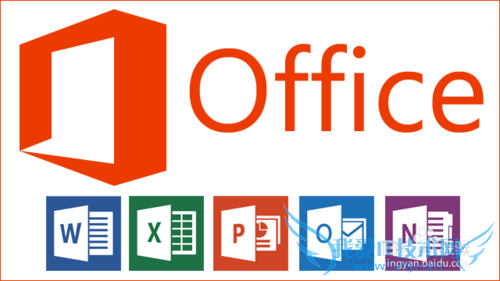
前期准备工作(包括相关工具或所使用的原料等)
excel或WPS详细的操作方法或具体步骤
首先看一下没有修改网格线颜色与修改了网格线颜色的对比图。
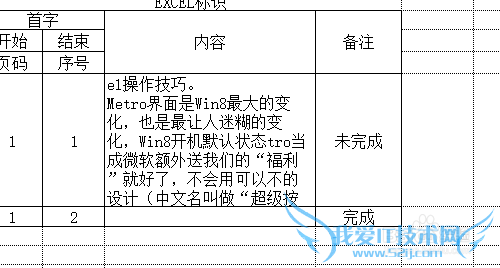
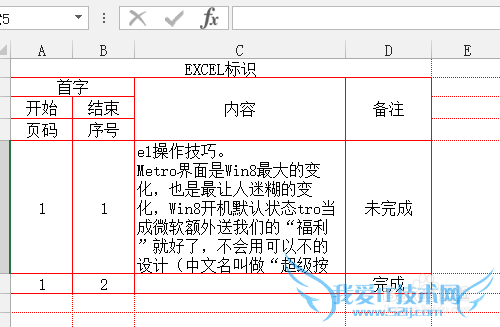
任意打开一个文档,点击excel左上角的原型按钮,如图所示。备注:图示为2007版本,如果是2010或2013版本的请点击坐上叫的“文件”按钮。
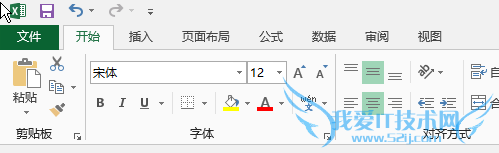
然后在弹出的选项中选择如图所示的“选项”。
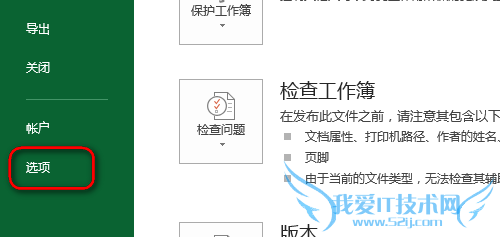
在excel选项的设置界面左侧会找到如图的“高级”选项按钮。
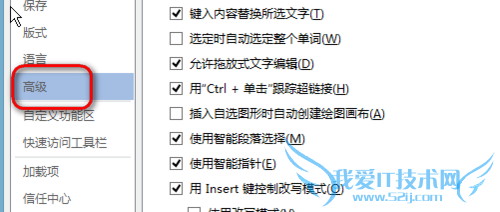
此时在右侧就会找到“显示”区域有“网格线颜色”的选项,点击下拉按钮会出现颜色选择框,选中需要的颜色即可。回到文档中就会发现文档的网格线颜色被改变了,如图所示。
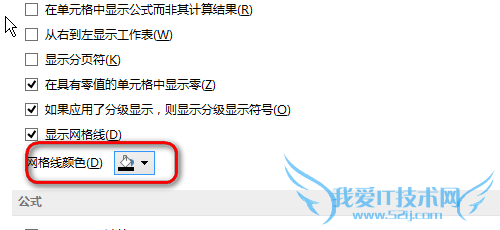
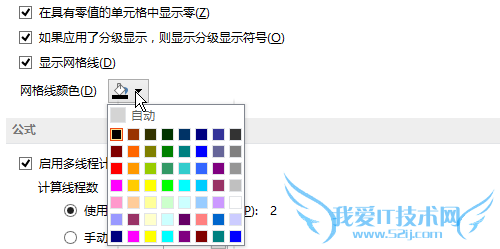
注意事项
在选项的“高级”菜单中还可以对excel进行很多个性化的设置,大家可以自己尝试。经验内容仅供参考,如果您需解决具体问题(尤其法律、医学等领域),建议您详细咨询相关领域专业人士。作者声明:本教程系本人依照真实经历原创,未经许可,谢绝转载。- 评论列表(网友评论仅供网友表达个人看法,并不表明本站同意其观点或证实其描述)
-
